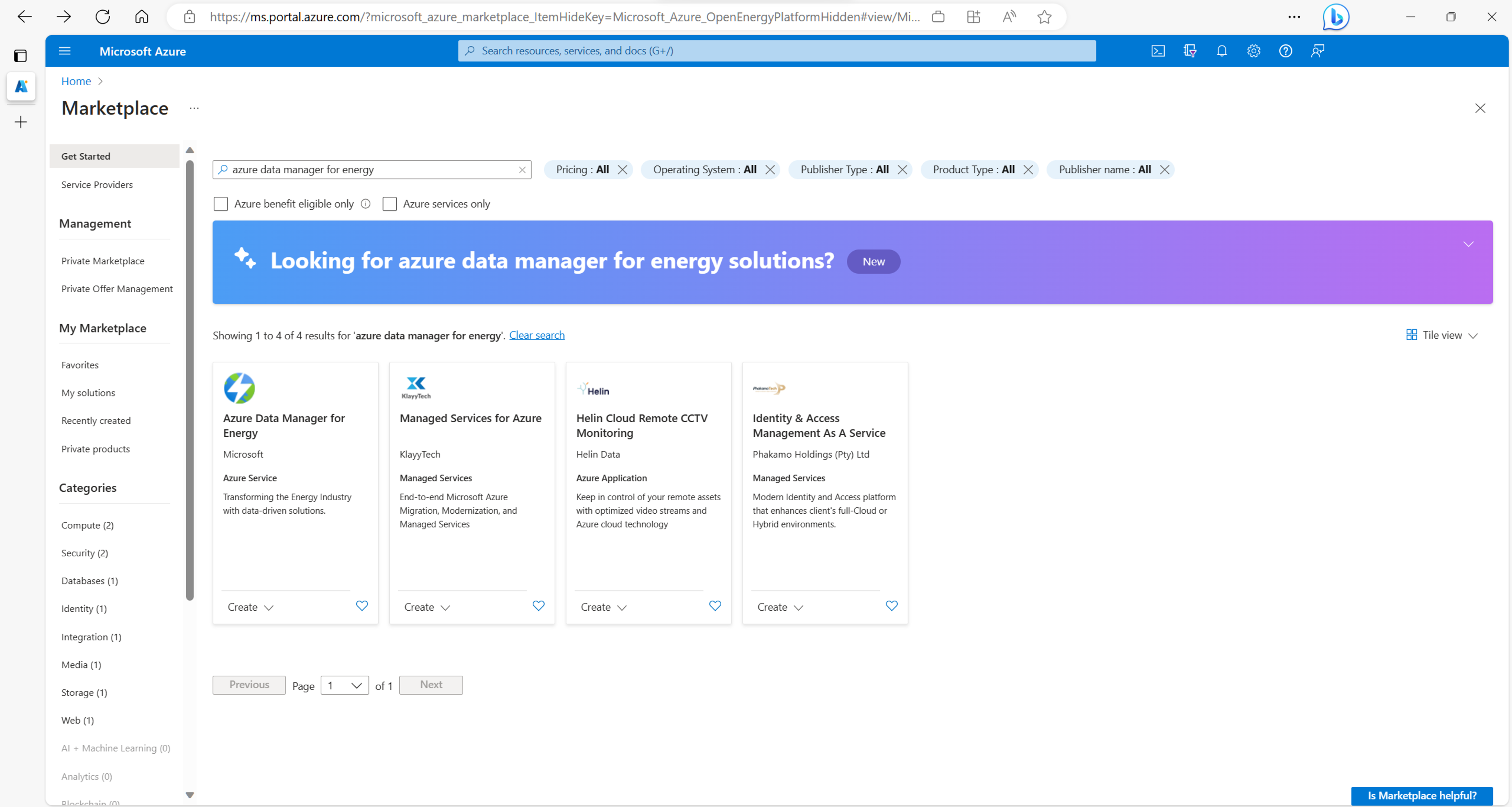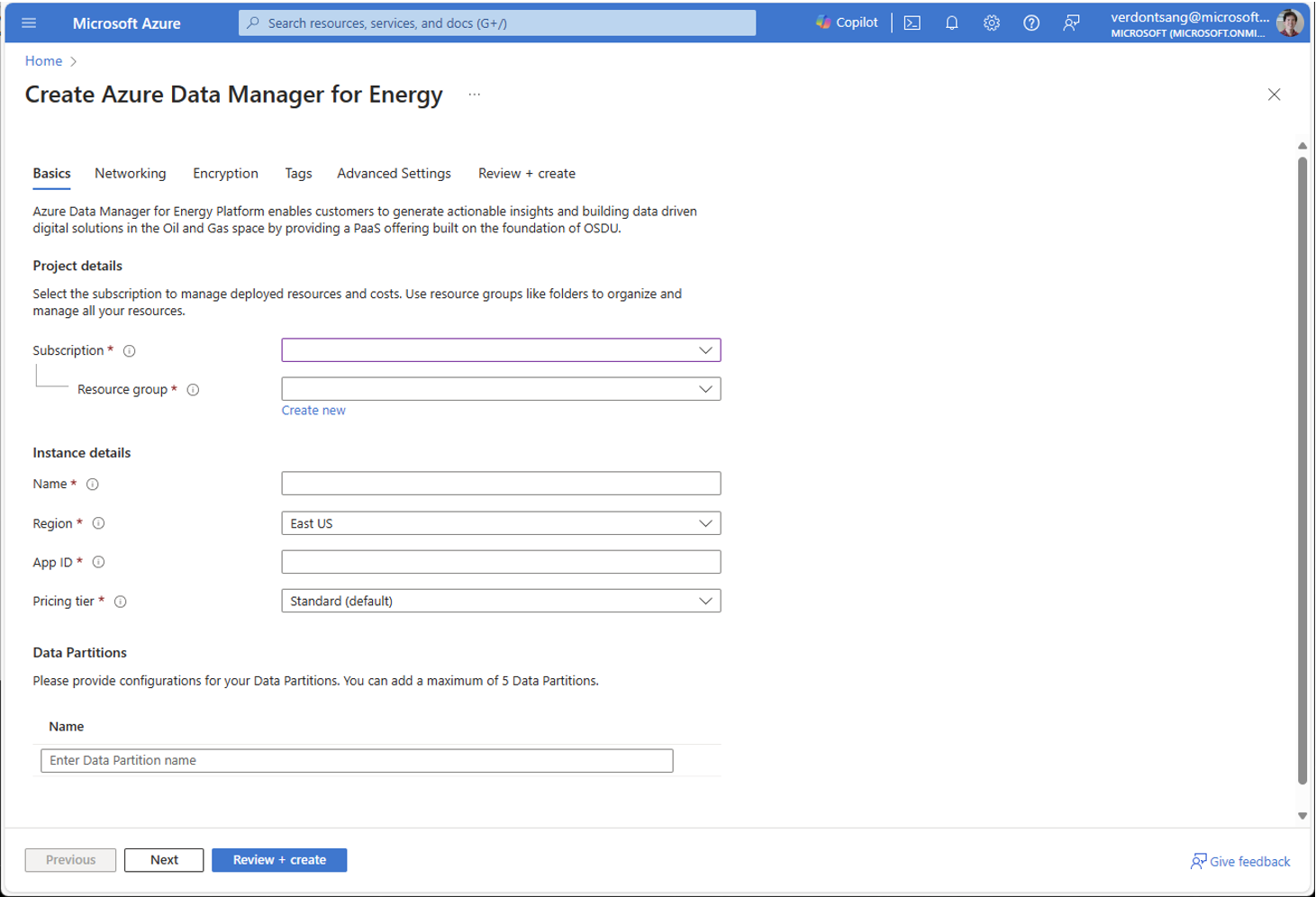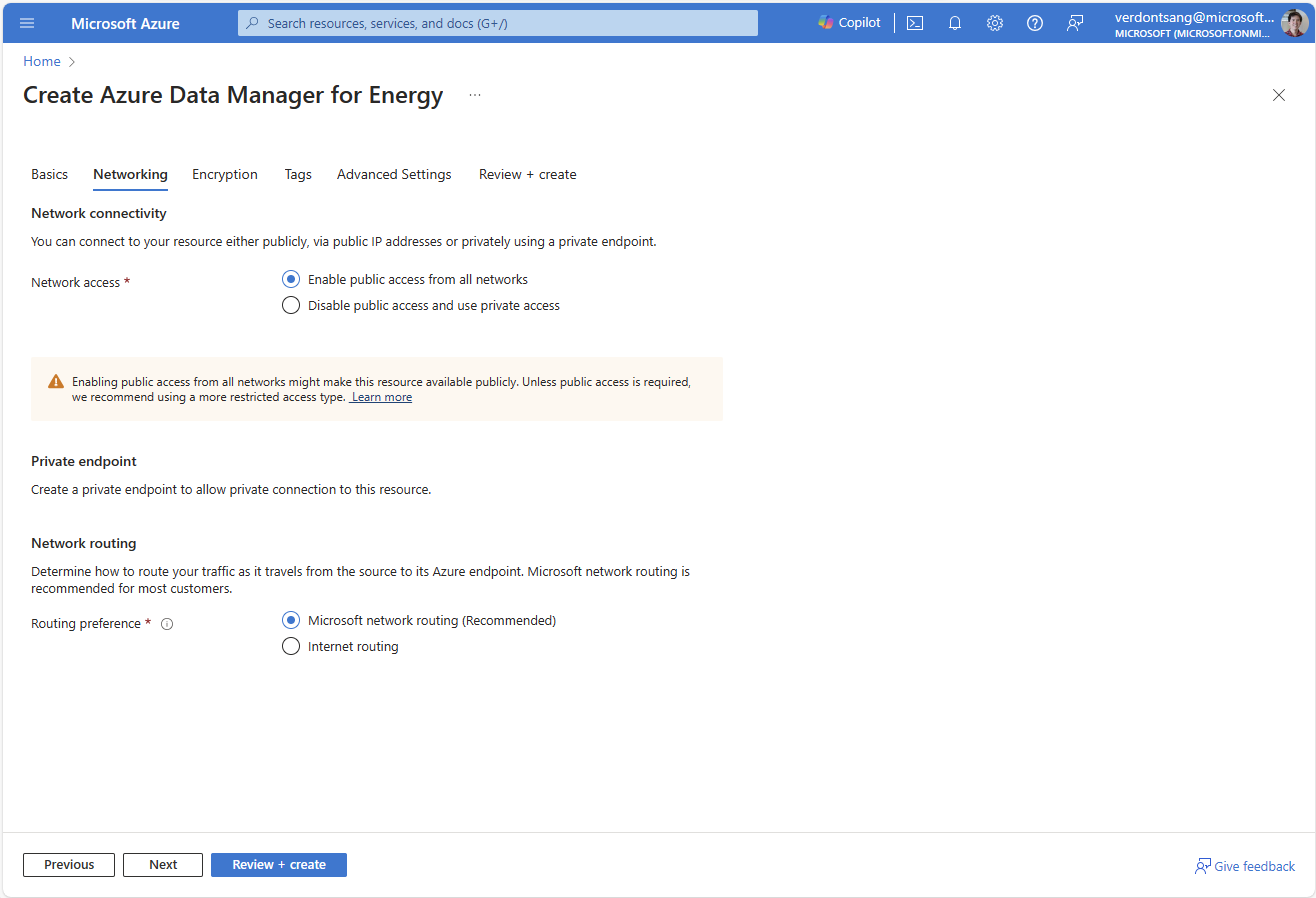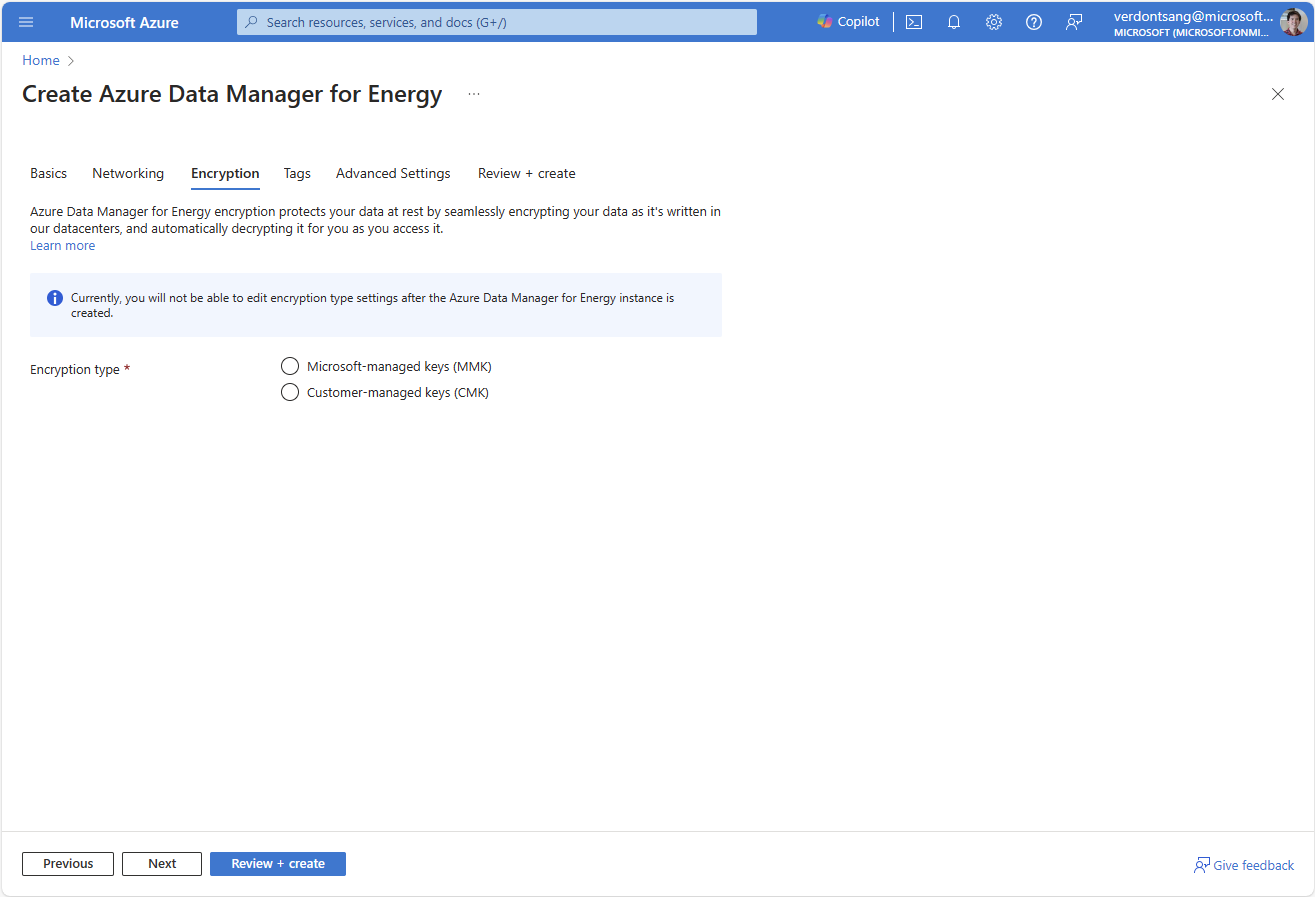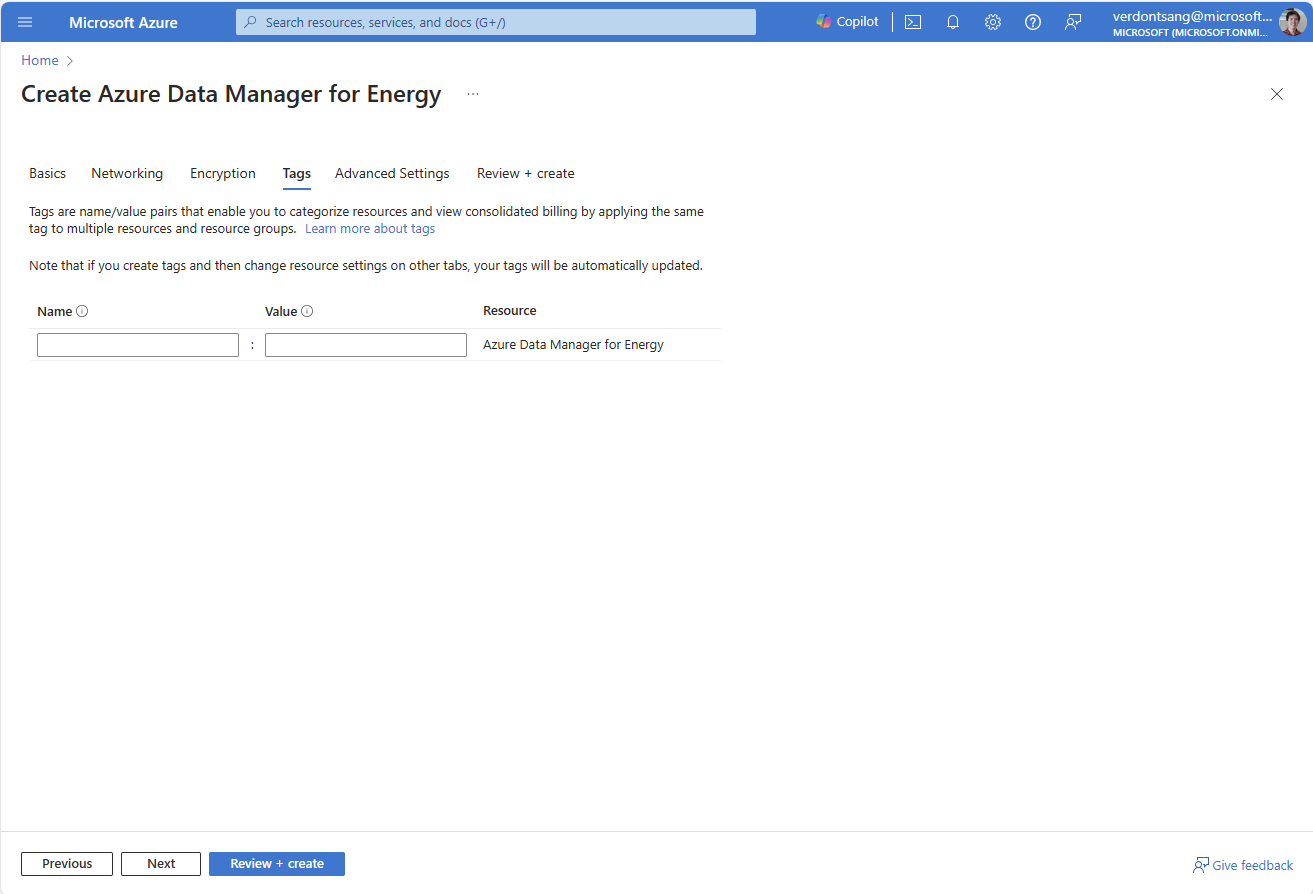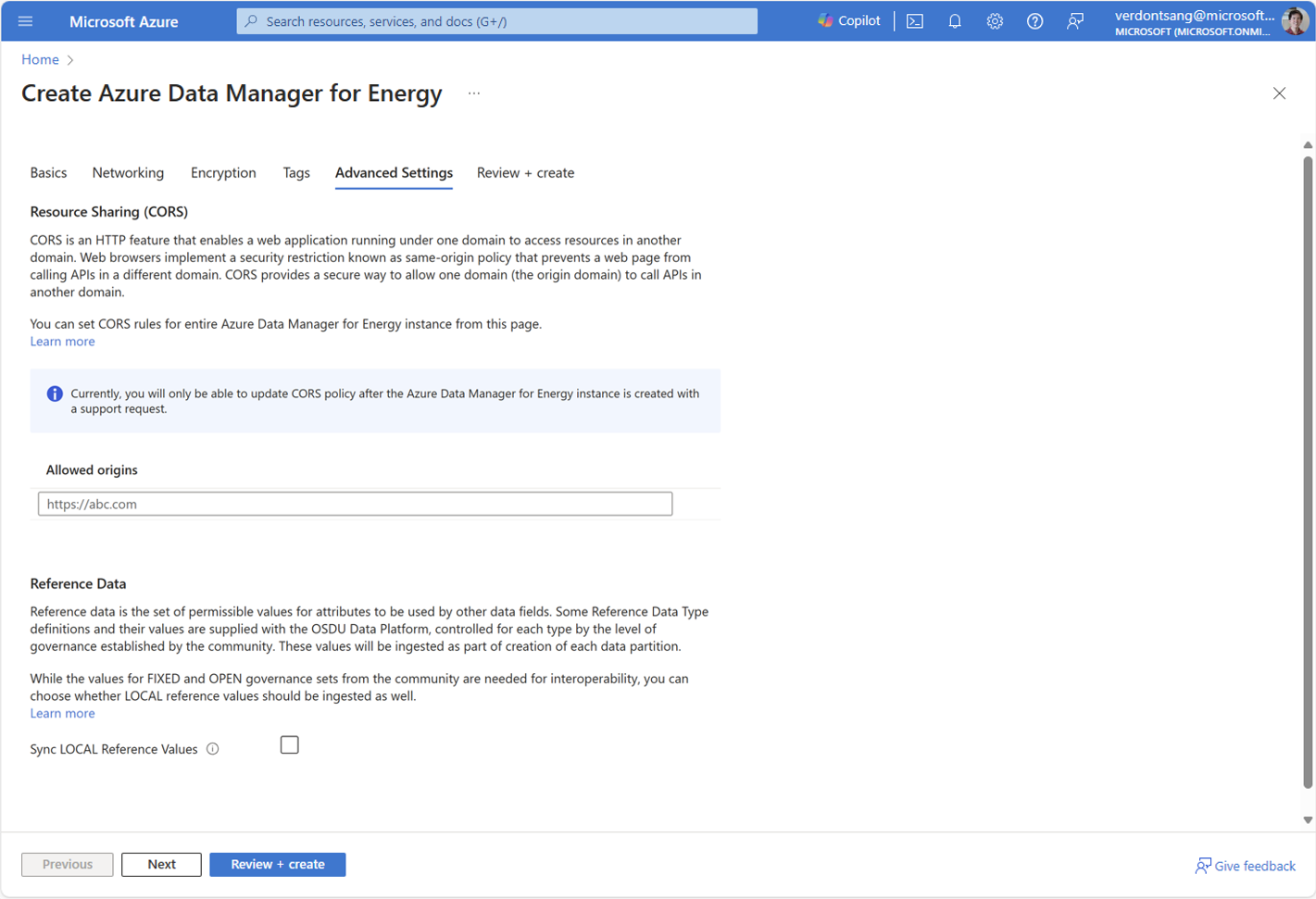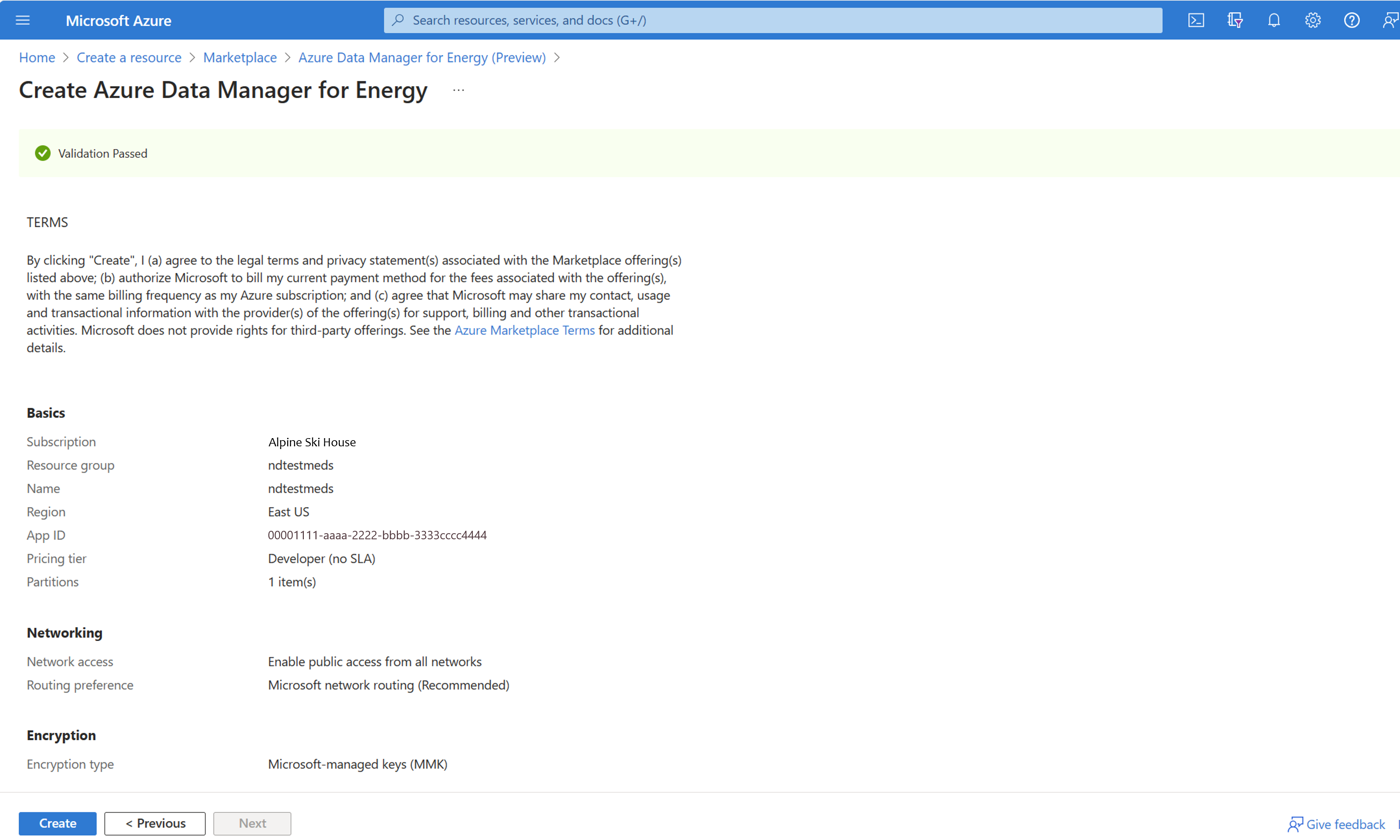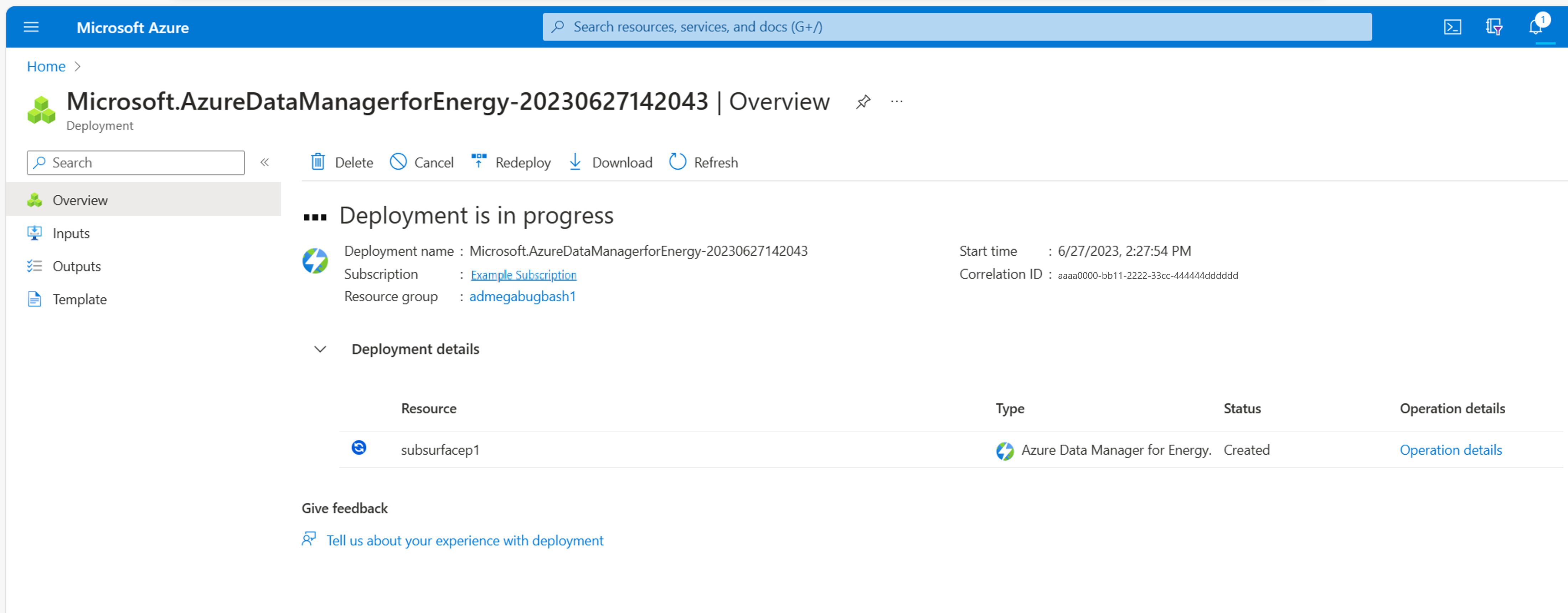Inicio rápido: creación de instancias de Azure Data Manager for Energy
En este inicio rápido, creará una instancia de Azure Data Manager for Energy mediante Azure Portal en un explorador web. Primero registrará una aplicación de Azure en Active Directory. A continuación, use el identificador de aplicación para crear una instancia de Azure Data Manager for Energy en la suscripción y región de Azure elegida.
Use una interfaz sencilla en Azure Portal para configurar la instancia de Azure Data Manager for Energy. El proceso tarda unos 50 minutos en completarse.
Azure Data Manager for Energy es una oferta de plataforma como servicio (PaaS) administrada de Microsoft que se basa en la plataforma de datos OSDU®. Al conectar las aplicaciones de consumo internas o externas a Azure Data Manager for Energy, puede usar el servicio para ingerir, transformar y exportar datos de subsuelo.
OSDU® es una marca comercial de The Open Group.
Requisitos previos
| Requisito previo | Detalles |
|---|---|
| Activar un suscripción de Azure | Necesita el id. de suscripción de Azure en el que desea instalar Azure Data Manager for Energy. Necesita permisos adecuados para crear recursos de Azure en esta suscripción. |
| Id. de solicitud | Necesita un id. de la aplicación (a menudo denominado id. de la aplicación o id. de cliente). Este id. de aplicación se usa para la autenticación en Microsoft Entra ID y está asociado con su instancia de Azure Data Manager for Energy. Para crear un identificador de aplicación, vaya a Active Directory y seleccione Registros de aplicaciones>Nuevo registro. |
| Secreto del cliente | El secreto de cliente, a veces denominado contraseña de aplicación, es un valor de cadena que la aplicación puede usar en lugar de un certificado a fin de identificarse. Puede crear un secreto de cliente seleccionando Certificados y secretos>Secretos de cliente>Nuevo secreto de cliente. Registre el valor del secreto para usarlo en el código de la aplicación cliente. Este valor nunca se muestra de nuevo después de salir de esta página. |
Creación de una instancia de Azure Data Manager for Energy
Guarde el identificador de la aplicación (cliente) y el secreto de cliente de Microsoft Entra ID para hacer referencia a ellos más adelante en este inicio rápido.
Inicie sesión en Microsoft Azure Marketplace.
Si tiene acceso a varios inquilinos, use el filtro Directorios y suscripciones del menú superior para ir al inquilino en el que quiere instalar Azure Data Manager for Energy.
En la barra de búsqueda de Azure Marketplace (no en la barra de búsqueda global de Azure en la parte superior de la pantalla), escriba Azure Data Manager for Energy.
En los resultados de la búsqueda, en la tarjeta Azure Data Manager for Energy, seleccione Crear.
Aparece una nueva ventana. Complete la pestaña Aspectos básicos eligiendo la suscripción, el grupo de recursos y el nivel, junto con la región en la que desea crear su instancia de Azure Data Manager for Energy.
El nivel predeterminado es actualmente Estándar. Puede usar la lista desplegable para cambiar la selección del nivel. Obtenga más información acerca de los niveles de Azure Data Manager for Energy.
También puede usar esta pestaña para configurar hasta cinco particiones de datos.
Estas son algunas convenciones de nomenclatura que le guiarán en este paso:
Campo Requisitos Detalles de la instancia>Nombre Solo se permiten caracteres alfanuméricos y el valor debe ser de 1 a 15 caracteres. El nombre no distingue mayúsculas de minúsculas. Un grupo de recursos no puede tener dos instancias con el mismo nombre. Detalles de la instancia>Identificador de aplicación Escriba el identificador de aplicación válido que generó y guardó en la última sección. Particiones de datos>Nombre Cada nombre debe tener entre 1 y 10 caracteres y consta de caracteres alfanuméricos en minúsculas y guiones. Debe comenzar con un carácter alfanumérico y no contener guiones consecutivos. Los nombres de partición de datos que elija se prefijo automáticamente con el nombre de la instancia de Azure Data Manager for Energy. Las llamadas de aplicación y API usan estos nombres compuestos para hacer referencia a las particiones de datos. Nota:
Después de crear nombres para la instancia de Azure Data Manager for Energy y las particiones de datos, no puede cambiarlos más adelante.
Vaya a la pestaña Redes y configúrela según sea necesario. En esta pestaña, puede optar por deshabilitar el acceso privado a la instancia de Azure Data Manager for Energy. Obtenga más información sobre cómo configurar un punto de conexión privado en Azure Data Manager for Energy.
Vaya a la pestaña Cifrado y configure según sea necesario. Tiene dos opciones para el cifrado de datos: claves administradas por Microsoft o claves administradas por el cliente. Obtenga información sobre cómo cifrar los datos con claves de cifrado administradas por el cliente. Obtenga información sobre cómo administrar la seguridad de los datos mediante identidades administradas en Azure Data Manager for Energy.
Vaya a la pestaña Etiquetas y escriba las etiquetas que quiera especificar. Si no desea especificar etiquetas, deje los cuadros en blanco.
Vaya a la pestaña Configuración avanzada para configurar el uso compartido de recursos entre orígenes y, si está disponible para usted como cliente en la versión preliminar limitada de la característica, la configuración de los valores de los datos de referencia. Para obtener más información sobre el uso compartido de recursos entre orígenes (CORS), consulte Uso de CORS para el uso compartido de recursos en Azure Data Manager for Energy. Para obtener más información sobre los valores de los datos de referencia, consulte Sincronización de los valores de los datos de referencia
Vaya a la pestaña Revisar + crear.
La validación tarda unos segundos. Una vez que la configuración supere las pruebas de validación básicas, revise los términos y los detalles de configuración.
Paso opcional: en la pestaña Revisar y crear, puede descargar una plantilla de Azure Resource Manager y usarla para implementaciones automatizadas de Azure Data Manager for Energy en el futuro. Seleccione Ver plantilla de automatización.
Seleccione Crear para iniciar la implementación.
Espere mientras la implementación se produce en segundo plano. Las opciones están disponibles para ver los detalles de la instancia creada.
Puede encontrar el recurso de Azure Data Manager for Energy recién creado en el grupo de recursos. Selecciónelo para abrir la interfaz de usuario del recurso en el portal. Hay disponibles detalles como particiones de datos, URI de instancia e identificador de aplicación.
Eliminación de una instancia de Azure Data Manager for Energy
Al eliminar una instancia de Azure Data Manager for Energy, también se eliminan los datos ingeridos por la instancia. Esta acción es permanente. No se pueden recuperar los datos ingeridos después de la eliminación.
Para eliminar una instancia de Azure Data Manager for Energy:
Quite los bloqueos que establezca en el nivel de grupo de recursos. Los recursos bloqueados permanecen activos hasta que se quitan los bloqueos y se eliminan correctamente los recursos.
Inicie sesión en Azure Portal y elimine el grupo de recursos en el que se instalan los componentes de Azure Data Manager for Energy.
(Opcional) Vaya a Microsoft Entra ID y elimine el registro de la aplicación que ha vinculado a la instancia de Azure Data Manager for Energy.